Sådan opretter du en punktskabelon
Punktskabeloner er en standard for, hvordan du ønsker, et punkt skal se ud. Du kan definere, hvilke afsnit der skal indgå, og hvad standardoverskriften på punktet skal være.
- Klik på Skabeloner i navigationsbaren i toppen og vælg Punktskabeloner
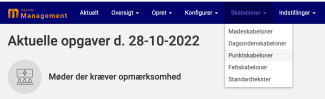
Under Punktskabeloner til venstre fremgår de aktuelle punktskabeloner, mens den valgte punktskabelon fremgår til højre.
- Klik på Opret ny i højre hjørne

- Udfyld Navn på ny punktskabelon og klik på Opret

- Udfyld Standardoverskrift til punkt oprettet med denne skabelon
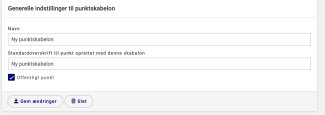
Forskellen på de to navnefelter er, at Navn er navnet på selve punktskabelonen, hvorimod Standardoverskrift til punkt oprettet med denne skabelon er det navn, der bliver overskriften på dine fremtidige punkter med denne skabelon. Det giver særligt mening, hvis du skal bruge den samme punktoverskrift (altså standardoverskrift til punkt oprettet med denne skabelon), fx "Eventuelt", i flere forskellige dagsordener, men med forskelligt skabelonindhold. Så kan du adskille skabelonerne ved at navngive dem forskelligt under Navn.
- Offentligt punkt er default udfyldt. Fjern fluebenet, hvis punktet skal være et lukket punkt
- Klik på Gem ændringer

- Tilføj de relevante afsnit (feltskabeloner) til din punktskabelon og klik på Tilføj
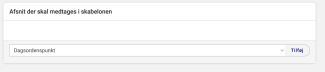
- Du kan ændre på rækkefølgen af afsnittene ved drag and drop
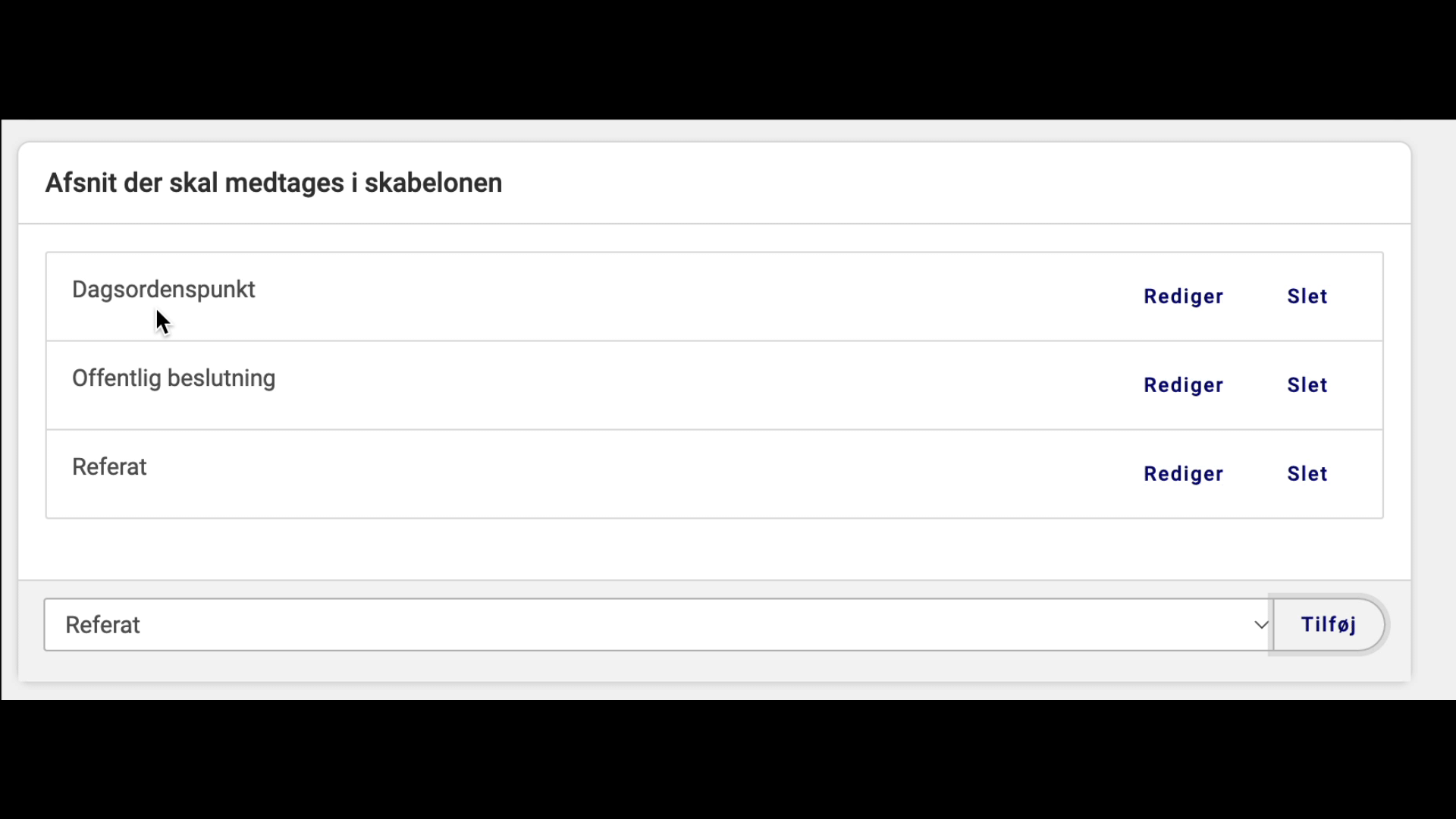
Du kan til enhver tid ændre på alle ovenstående indstillinger i din punktskabelon.
